15号监场结束,想说马上到了寒假长期学习的时候了,如果电脑用的还是不舒服的话,会影响学习的,所以就想着重新装一遍系统,方便学习,装完后驱动完成,各方面都没有问题,但是在17号要进行专业课复习时候需要用到电脑打开图片,才发现装的win 10系统默认打开图片方式不是windows图片查看器了,还真的很麻烦啊,这个问题。于是就在软件管家里下载了一个图片查看软件,但是很是别扭,用的不是很顺手,也不是很方便,所以就想查一下问题,顺便解决一下自己电脑的问题,方便使用,下面就来看一下设置办法吧。
首先,我们需要使用注册表编辑器来开启Win10系统照片查看器功能,因为其实这个功能是被隐藏了,那么按下Windows徽标键+R键,打开运行命令窗口,输入“regedit”命令。
打开注册表编辑器之后,我们双击左侧的目录,依次打开HKEY_LOCAL_MACHINE\SOFTWARE\Microsoft目录,如下图所示。
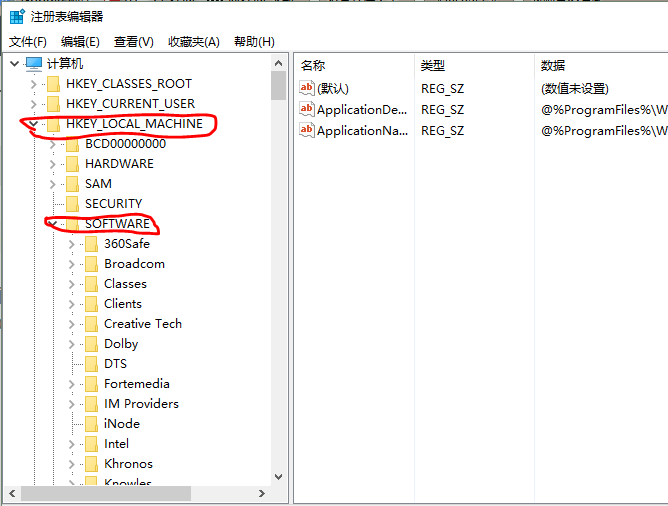
在Microsoft目录下,我们需要找到Windows Photo Viewer\Capabilities\FileAssociations目录项,直到看到该子目录下的一系列关键文件。
在FileAssociations目录下,我们对着该界面击右键,选择“新建-字符串值”菜单,如下图所示。
接下来就是比较关键的步骤了,如果你想要打开.jpg后缀的文件,那么数值名称要写为.jpg,数值数据写为“PhotoViewer.FileAssoc.Tiff”,如下图所示,然后点击“确定”按钮。
接下来,如果你想要使用Windows照片查看器查看.png后缀的文件,那么数值名称写为.png,数值数据还是为PhotoViewer.FileAssoc.Tiff。换句话说,只要你想更改任何格式的图片文件打开方式,那么数值名称就是.格式名称,数值数据一直为PhotoViewer.FileAssoc.Tiff。
这样我们就可以继续用我们亲爱的windows图片查看器来看图片了,是不是很方便呢。








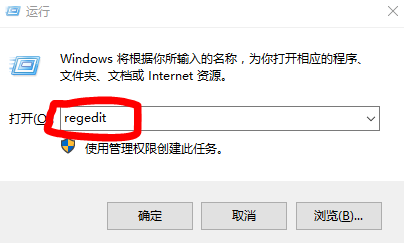
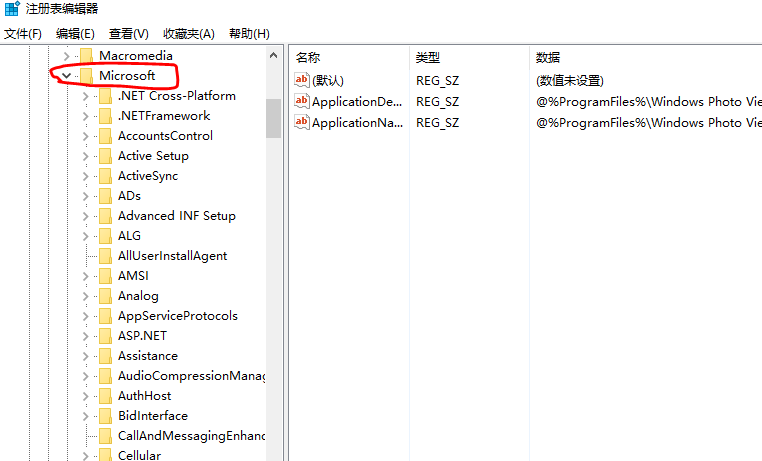
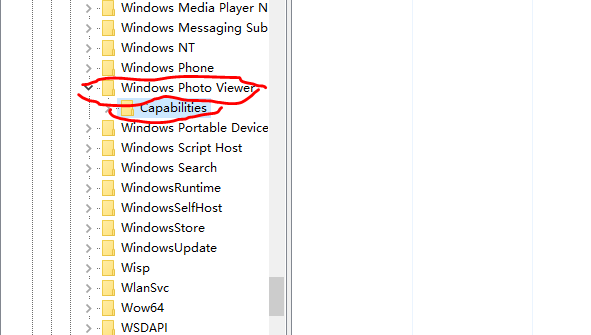
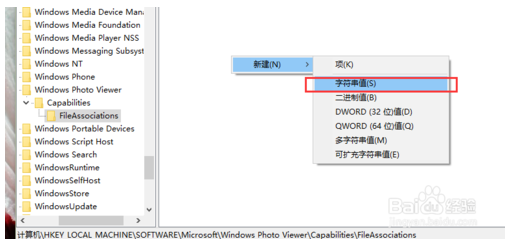
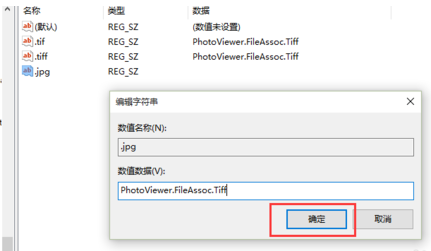
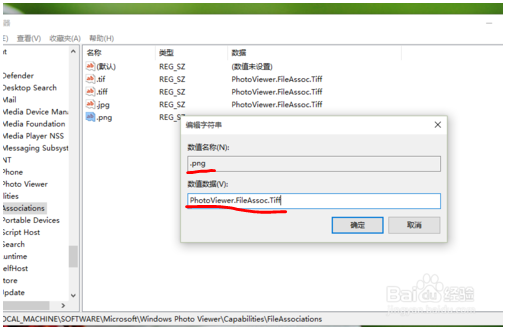














 144
144

 被折叠的 条评论
为什么被折叠?
被折叠的 条评论
为什么被折叠?








